Свойство shrinkWrap в Flutter
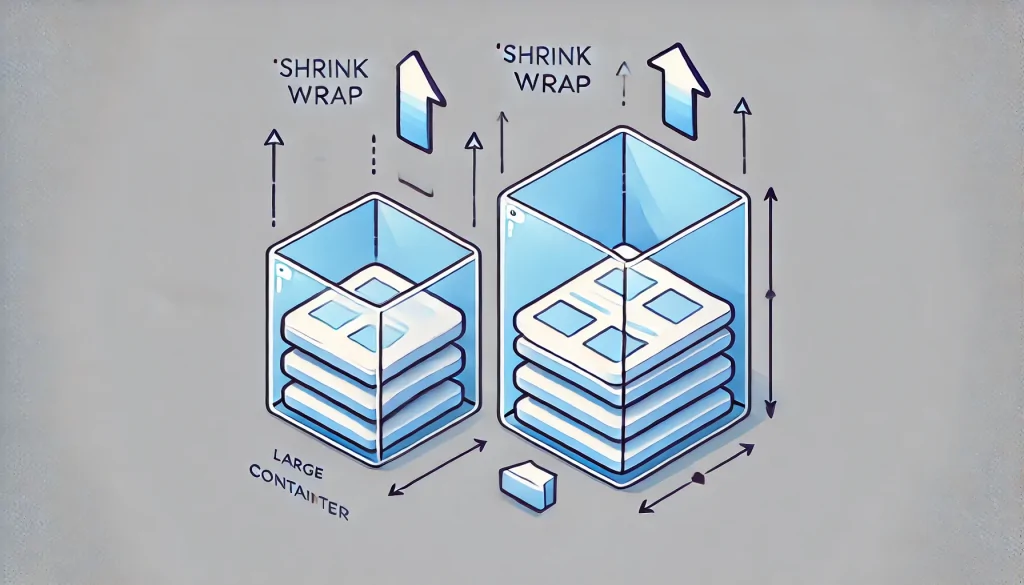
В Flutter свойство shrinkWrap обычно используется в прокручиваемых виджетах, таких как ListView, GridView или SingleChildScrollView. Оно управляет тем, должно ли пространство, занимаемое виджетом, ограничиваться его содержимым или разрешено ли виджету расширяться без ограничений.
Вот как это работает:
-
shrinkWrap: false(по умолчанию): Прокручиваемый виджет может расширяться, заполняя все доступное пространство, даже если у него недостаточно элементов, чтобы его заполнить. В этом случае виджет не "сжимается" под контент и занимает столько места, сколько позволяет родительский контейнер. -
shrinkWrap: true: Прокручиваемый виджет будет занимать столько пространства, сколько необходимо для отображения всех его элементов. Это полезно, когда вы хотите, чтобы виджет занимал только то пространство, которое требуется для содержимого, а не расширялся до размеров родительского контейнера.
Когда это использовать:
Обычно устанавливают shrinkWrap: true в тех случаях, когда прокручиваемый виджет находится внутри другого прокручиваемого виджета, например, ListView внутри SingleChildScrollView. В таких ситуациях включение shrinkWrap предотвращает проблемы с макетом, такие как бесконечная прокрутка или лишнее занимаемое пространство.
Однако включение shrinkWrap: true может потребовать больше ресурсов, так как виджету нужно вычислять свой размер на основе содержимого. Поэтому используйте это свойство только тогда, когда это необходимо, например, когда прокручиваемый виджет находится в не прокручиваемом или ограниченном по размерам макете.
Вот несколько примеров использования свойства shrinkWrap в Flutter для разных случаев:
Пример 1: ListView внутри Column
Если вы хотите разместить прокручиваемый ListView внутри виджета Column, без shrinkWrap он может вызвать ошибку компоновки, так как пытается занять всё доступное пространство. В этом случае нужно включить shrinkWrap.
import 'package:flutter/material.dart';
class ShrinkWrapExample extends StatelessWidget {
@override
Widget build(BuildContext context) {
return Scaffold(
appBar: AppBar(title: Text('ShrinkWrap Example')),
body: Column(
children: [
Text('Список ниже занимает только необходимое пространство:'),
ListView(
shrinkWrap: true, // Включаем shrinkWrap
children: List.generate(5, (index) {
return ListTile(title: Text('Item $index'));
}),
),
],
),
);
}
}
Пример 2: GridView внутри SingleChildScrollView
Когда нужно поместить GridView внутри другого прокручиваемого виджета, такого как SingleChildScrollView, необходимо использовать shrinkWrap: true, чтобы правильно рассчитать высоту виджета на основе содержимого.
import 'package:flutter/material.dart';
class ShrinkWrapGridExample extends StatelessWidget {
@override
Widget build(BuildContext context) {
return Scaffold(
appBar: AppBar(title: Text('ShrinkWrap Grid Example')),
body: SingleChildScrollView(
child: Column(
children: [
Text('Прокручиваемая сетка:'),
GridView.count(
shrinkWrap: true, // Включаем shrinkWrap
crossAxisCount: 2, // 2 элемента в строке
children: List.generate(6, (index) {
return Container(
margin: EdgeInsets.all(8.0),
color: Colors.blueAccent,
height: 100,
child: Center(child: Text('Item $index')),
);
}),
),
],
),
),
);
}
}
Пример 3: ListView внутри SingleChildScrollView
Если требуется разместить длинный список внутри SingleChildScrollView, чтобы прокручивать его наряду с другими элементами интерфейса, нужно включить shrinkWrap.
import 'package:flutter/material.dart';
class ListInsideScrollViewExample extends StatelessWidget {
@override
Widget build(BuildContext context) {
return Scaffold(
appBar: AppBar(title: Text('ListView в ScrollView')),
body: SingleChildScrollView(
child: Column(
children: [
Text('Заголовок перед списком'),
ListView.builder(
shrinkWrap: true, // Включаем shrinkWrap
physics: NeverScrollableScrollPhysics(), // Отключаем независимую прокрутку
itemCount: 10,
itemBuilder: (context, index) {
return ListTile(
title: Text('Item $index'),
);
},
),
Text('Текст после списка'),
],
),
),
);
}
}
Объяснение:
- В первом примере мы используем
shrinkWrap: trueвListView, чтобы избежать ошибки вColumnи правильно отобразить список. - Во втором примере сетка (
GridView) вмещается в прокручиваемую область благодаряshrinkWrap. - В третьем примере
ListViewнаходится внутриSingleChildScrollView, и с помощьюshrinkWrapмы правильно рассчитываем его размер.